Melhores extensões do Chrome para download de vídeos do Vimeo
Mar 27, 2025• Soluções comprovadas
Por ser um dos navegadores mais simples, o Google Chrome é usado pela maioria das pessoas para navegar na internet em todo o mundo. Enquanto você acessa sites e páginas, se encontrar um vídeo do Vimeo que acredita ser útil, certamente se torna importante ter o vídeo no seu computador para visualização offline ou compartilhamento. É nesse momento que um programa de download entra em cena.
Para baixar do Vimeo, você pode usar uma ferramenta eficiente de download do Vimeo para Chrome, que é uma extensão que pode ser instalada no navegador.
Dito isso, confira abaixo algumas das melhores extensões do Chrome para download de vídeos do Vimeo.
Observação: Nos opomos veementemente a todas as formas de download que violem direitos autorais. Este tutorial destina-se apenas ao download de vídeos ou materiais de áudio do seu próprio canal do YouTube.
| 1 - Filmora | 2 - Simple Vimeo Downloader | 3 - Video Downloader for Vimeo |
| 4 - Video Downloader professional | 5 - Video Downloader Plus | 6 - Video Downloader for Web |
1 Filmora
O Filmora possui a função "Gravador de Tela" para ajudá-lo a baixar e gravar qualquer vídeo do Vimeo ou de outra plataforma de vídeo, claro, do seu próprio canal. Em seguida, você pode usar as poderosas ferramentas de edição de vídeo com IA do Filmora para aprimorar seu vídeo e conquistar uma audiência maior!
Passo 1: Primeiro, baixe e inicie o editor de vídeos Filmora e clique na função "Gravador de Tela" na página inicial para gravar a tela enquanto o vídeo do Vimeo é reproduzido.

Passo 2: Após concluir a gravação, você pode exportar o vídeo do Vimeo diretamente ou reeditar o vídeo baixado usando diversas ferramentas de edição.

Aqui estão alguns recursos em destaque que você pode usar para editar vídeos do Vimeo com o Filmora:
- Edite vídeo facilmente com ferramentas de IA - redação de IA, imagem de IA, geração de roteiro pelo ChatGPT, etc.
- Gere texto e legendas automaticamente com o recurso STT (fala para texto), ou vice-versa com TTS (texto para fala).
- Reenquadre automaticamente o vídeo para corresponder a diferentes proporções para redes sociais populares.
- Suporta formatos de vídeo de alta qualidade, como HD e Ultra 4K HD.
- Compatível com Windows, Mac, Android e iPhone.
2 Simple Vimeo Downloader
Uma vez instalada, a extensão Simple Vimeo Downloader adiciona um botão de download ao seu navegador Google Chrome. Depois disso, basta acessar o vídeo desejado, usar o botão adicionado para selecionar a resolução desejada, e baixar o arquivo para seu computador. No entanto, é importante observar que alguns vídeos não estarão disponíveis para download devido a restrições de direitos autorais. Siga os passos abaixo para instalar esta extensão do Vimeo para Chrome, e então baixar um vídeo do Vimeo:
Passo 1: Clique neste link para ir à página do Simple Vimeo Downloader, e clique em "Adicionar ao Chrome";

Passo 2: Na caixa seguinte, clique em Adicionar Extensão para prosseguir com a instalação;
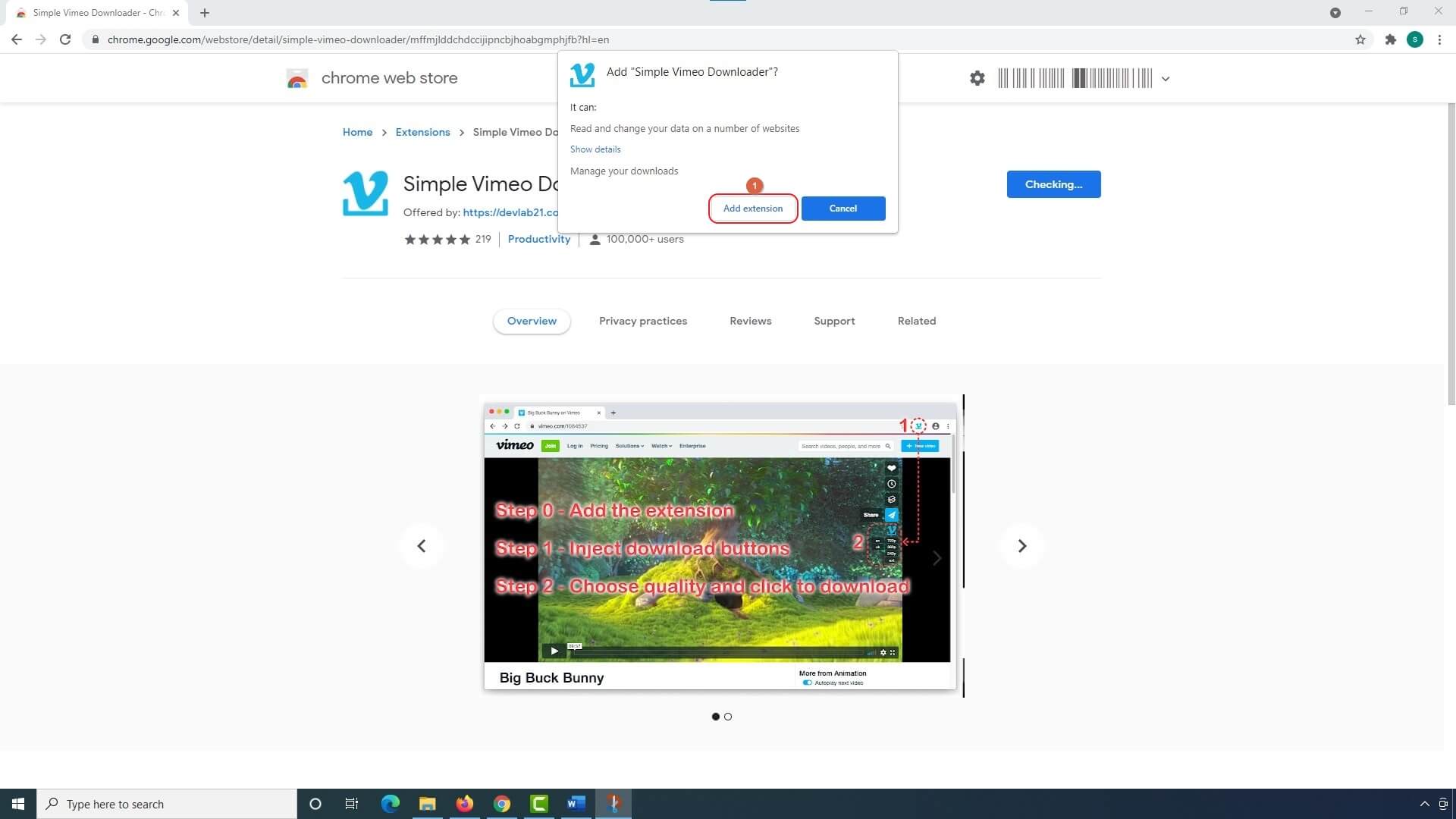
Passo 3: Acesse o vídeo do Vimeo de seu interesse, e clique no ícone Simple Vimeo Downloader, no canto superior direito do navegador;
![]()
Passo 4: Clique na resolução desejada na lateral direita do player de vídeo para iniciar o download na qualidade selecionada.

Se um vídeo do Vimeo estiver embutido em um site diferente, você pode:
- Acessar a página desejada e clicar no ícone do Simple Vimeo Downloader como antes;
- Baixar o vídeo embutido clicando no link da resolução desejada.

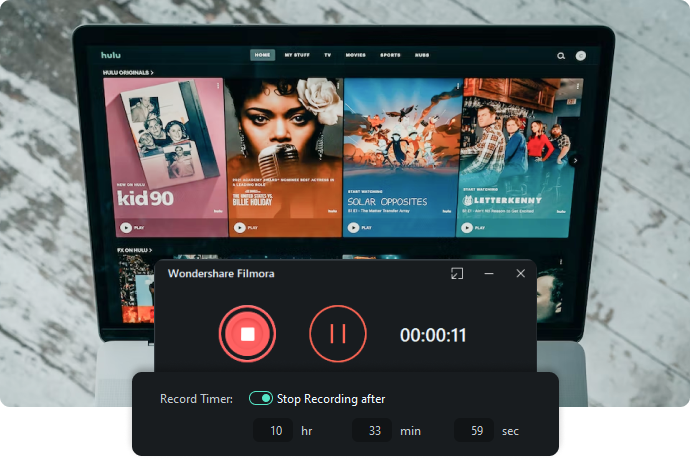
Extraia e edite vídeos do Vimeo com IA
3 Video Downloader for Vimeo
Esta extensão é bem fácil de usar. Depois de instalá-la, basta clicar no ícone da extensão na página do vídeo, escolher a resolução desejada e clicar em "Download". O resto fica por conta da ferramenta.
No entanto, como já foi mencionado, alguns vídeos não estarão disponíveis para download devido a restrições de direitos autorais. Você pode instalar esta extensão do Vimeo para o Chrome e usá-la para baixar vídeos do site seguindo as instruções abaixo:
Passo 1: Acesse este link para instalar a extensão Video Downloader for Vimeo em seu navegador Chrome;
Passo 2: Vá até a página do Vimeo contendo o vídeo que deseja baixar, e clique no ícone Video Downloader for Vimeo, localizado no canto superior direito do navegador;
![]()
Passo 3: Clique no botão Download na caixa que irá aparecer ao lado;

Passo 4: Clique na resolução desejada para iniciar o download do vídeo do Vimeo.

Caso o vídeo que você deseja baixar esteja incorporado em um site diferente do Vimeo:
- Acesse a página desejada usando o Google Chrome, e clique no ícone Video Downloader for Vimeo no canto superior direito;
- Aguarde enquanto a extensão busca todos os vídeos e os exibe na caixa pop-up;
- Clique em Download ao lado do clipe que deseja baixar;
- Escolha a resolução desejada da lista para iniciar o download.
Observação: Se nenhum vídeo for listado na caixa pop-up, tente descer a página até o final ou reproduzir o vídeo incorporado, e tente novamente.

4 Video Downloader professional
O Video Downloader professional não se limita a ser uma extensão de download do Vimeo para Chrome. Na verdade, essa extensão pode baixar vídeos de muitos outros sites populares de streaming, desde que os arquivos não sejam protegidos por direitos autorais e estejam disponíveis para download. Além de MP4, a ferramenta também suporta os formatos MOV, FLV, WEBM, MPG, AVI etc. As instruções abaixo explicam como usar o Video Downloader professional para baixar vídeos do Vimeo:
Passo 1: Instale a extensão no Google Chrome através desta página;
Passo 2: Acesse a página do Vimeo contendo o vídeo que deseja baixar, e clique no ícone Video Downloader professional, no canto superior direito do navegador;
![]()
Passo 3: Clique no botão Download referente à resolução na qual deseja obter o vídeo em seu computador;

Passo 4: Aguarde enquanto a extensão baixa e salva o vídeo.
Se você deseja baixar e reeditar o vídeo baixado do Vimeo, experimente o editor de vídeo Filmora, que permite editar vídeos com facilidade e diversão. O Filmora oferece o recurso de Reenquadramento Automático, que permite converter facilmente um vídeo do Vimeo para o Instagram. Você também pode cortar o vídeo do Vimeo, adicionar textos, transições e efeitos com o Filmora.
5 Video Downloader Plus
O Video Downloader Plus permite baixar vídeos do Vimeo na resolução que você desejar. No entanto, para baixar arquivos em resolução 4K, é necessário adquirir a assinatura Premium. Além disso, a descrição na página oficial da extensão especifica explicitamente que ela não funciona com o YouTube, e portanto não é recomendado instalá-la caso você queira baixar vídeos desse site. O método abaixo explica como usar o Video Downloader Plus para baixar vídeos do Vimeo:
Passo 1: Siga o processo explicado anteriormente para instalar a extensão Video Downloader Plus em seu Google Chrome;
Passo 2: Acesse o vídeo do Vimeo que deseja baixar, e clique no ícone do Video Downloader Plus, no canto superior direito do navegador Chrome;
![]()
Passo 3: Na lista que será exibida, clique no botão Download referente à resolução de sua escolha e aguarde enquanto a extensão salva o clipe em seu computador.

6 Video Downloader for Web
O Video Downloader for Web é outra extensão do Chrome que funciona com vários sites de streaming de vídeo. Além disso, a ferramenta pode até mesmo baixar vídeos de várias redes sociais. Você também pode salvar os clipes em seu computador no formato que preferir, como MP4, FLV, M4A, MOV, M4V, WMV etc. Para utilizar esta extensão de download do Vimeo para Chrome e baixar vídeos em seu computador, siga as instruções abaixo:
Passo 1: Instale a extensão usando o método explicado anteriormente, e vá até o vídeo do Vimeo que deseja baixar;
Passo 2: Clique no ícone da extensão canto superior direito;
![]()
Passo 3: Quando a caixa com as resoluções aparecer, clique no botão Download referente ao tamanho do arquivo de vídeo para salvá-lo em seu computador na qualidade selecionada.

Se um vídeo do Vimeo estiver incorporado em um site que não seja o Vimeo, siga os passos abaixo para baixá-lo:
- Acesse a página onde o vídeo está incorporado, e desça até o final, para que o Video Downloader for Web detecte todos os vídeos incorporados nela;
- Clique no ícone do Video Downloader for Web no canto superior direito;
- Clique no botão Download referente à resolução desejada para iniciar o download do vídeo.

Conclusão
É fácil encontrar e instalar uma extensão do Chrome que funcione como downloader de vídeos do Vimeo. No entanto, antes de escolher a melhor extensão, é importante verificar se ela baixa vídeos de outros sites, e se é capaz de detectar e baixar vídeos incorporados em outras páginas (muitas não conseguem isso). É preciso entender também que, devido a restrições de direitos autorais, nem todos os vídeos estarão disponíveis para download. Felizmente, a maioria dessas extensões é de uso gratuito, portanto, você pode experimentar cada uma delas antes de decidir.
Você quer saber como criar uma estratégia eficaz de marketing de vídeo? Se sim, leia este artigo para começar em etapas rápidas e fáceis. Clique aqui para acessar.
Por João Pedro Mar 20, 2025 21:20 PM
Você tenta enviar vídeos longos no Whatsapp, mas eles são muito grandes! Não tenha pressão-existem maneiras simples de ajustá-lo e compartilhá-lo sem perder qualidade.
Por João Pedro Mar 20, 2025 21:20 PM
Aprimore sua marca com uma campanha eficaz de marketing de vídeo! Aprenda a criar vídeos envolventes, otimizar SEO e usar ferramentas alimentadas por AI como a filmora para melhorar seu conteúdo.
Por João Pedro Mar 20, 2025 21:20 PM






